4D v16.3
Démarrer
 Démarrer
Démarrer
Une fois que vous avez installé et enregistré votre version de 4D comme décrit dans le guide Installation 4D, vous pouvez lancer l’application.
Pour cela, vous pouvez sélectionner l’icône de l’application et choisir la commande Ouvrir dans le menu Fichier du système d’exploitation, ou double-cliquer directement sur cette icône.

L’assistant de bienvenue apparaît :
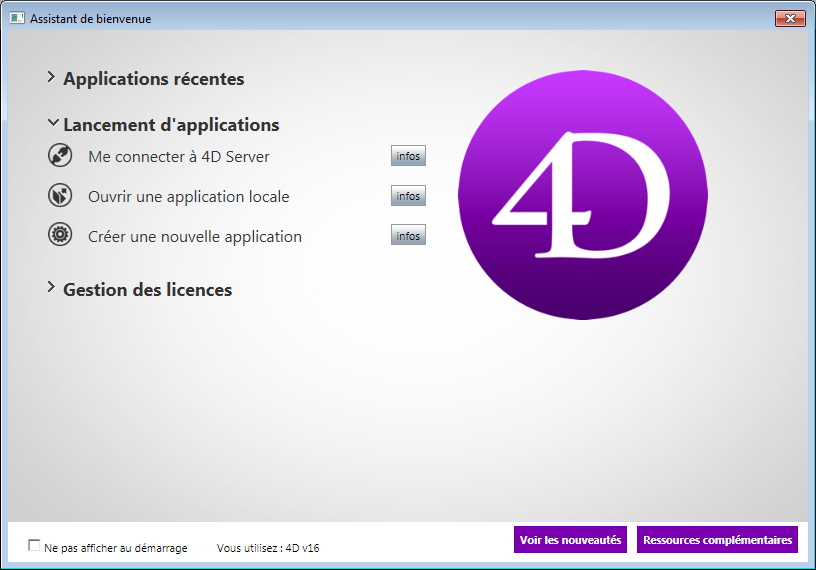
Cet assistant est principalement destiné à guider les nouveaux utilisateurs de 4D au démarrage du programme. Il donne accès à toutes les actions possibles, qu’elles soient relatives à l’utilisation ou à l’activation de l’application.
Par défaut, l’assistant est affiché à chaque démarrage. Vous pouvez le masquer en cochant l’option Ne plus afficher ce dialogue au lancement de 4D. Vous pourrez à tout moment l’afficher de nouveau en sélectionnant la commande Assistant de bienvenue dans le menu Aide :
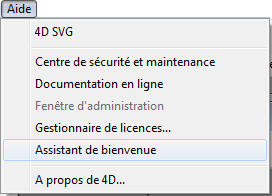
Dans ce cas, au démarrage 4D affichera directement la boîte de dialogue d’ouverture de documents ou l’option choisie dans les Préférences (cf. section Page Général).
Cliquez sur l’action que vous souhaitez effectuer ou sur le bouton associé afin d’obtenir des informations supplémentaires. Si vous refermez la fenêtre de l’assistant, l’application 4D reste lancée mais aucune base de données n’est ouverte. Dans ce cas, vous pouvez ouvrir une base via le Centre de sécurité et de maintenance (cf. paragraphe Accès au CSM en mode maintenance) ou créer/ouvrir une base via les commandes du menu Fichier ou de la barre d’outils. Pour plus d’informations sur la création et l’ouverture d’une base, reportez-vous aux paragraphes Créer une nouvelle application et Ouvrir une application locale suivants.
Produit : 4D
Thème : Gestion des fichiers 4D
4D - Mode Développement ( 4D v16)
4D - Mode Développement ( 4D v16.1)
4D - Mode Développement ( 4D v16.3)









